สวัสดีชาวโลก: โครงการ Raspberry Pi แรกของคุณ
เมื่อคุณยังใหม่กับ ราสเบอร์รี่ปี่อาจเป็นการดึงดูดที่จะกระโดดตรงไปยังโปรเจ็กต์ที่ดึงดูดคุณให้มาที่อุปกรณ์ หุ่นยนต์ เซ็นเซอร์ เครื่องเล่นเพลง และโปรเจ็กต์ที่คล้ายคลึงกันนั้นมีประโยชน์อย่างมากสำหรับ Raspberry Pi อย่างไรก็ตาม โครงการเหล่านี้ไม่ใช่จุดเริ่มต้นที่ดีที่สุดสำหรับผู้ที่เพิ่งเริ่มใช้อุปกรณ์ ให้เรียนรู้พื้นฐานก่อนที่จะชาร์จในโครงการที่ซับซ้อน
ถ้าคุณคือ ใหม่กับ Linuxอาจเป็นช่วงการเรียนรู้ที่ชันกว่า ดังนั้นจึงเป็นการดีที่สุดที่จะเริ่มต้นด้วยโครงการง่ายๆ เพื่อทำความคุ้นเคยกับวิธีการ Python ทำงานแล้วต่อยอดจากความรู้นั้นเมื่อเวลาผ่านไป
บทนำที่อ่อนโยน
โครงการแรกทั่วไปใน Raspberry Pi คือการพิมพ์ข้อความ สวัสดีชาวโลกไปยังเทอร์มินัลด้วยสคริปต์หรือใช้ ว่าง สภาพแวดล้อมการพัฒนา Python โปรเจ็กต์นี้จะให้ข้อมูลเบื้องต้นเกี่ยวกับ Python ที่ง่ายและเกี่ยวข้องแก่คุณ นอกจากนี้ยังเป็นฟังก์ชันที่คุณมักใช้ในโครงการในอนาคตอีกด้วย
ต่อไปนี้คือรูปแบบต่างๆ ของบทเรียนดั้งเดิมนี้เพื่อเริ่มต้นทักษะการเขียนโปรแกรมของคุณด้วย Raspberry Pi เราจะใช้สคริปต์ Python แทน IDLE
สวัสดีชาวโลก
คุณจะเริ่มต้นที่จุดเริ่มต้นด้วยการพิมพ์ข้อความพื้นฐาน สวัสดีชาวโลก.
-
ล็อกอินเข้าสู่เทอร์มินัลเซสชัน จากนั้นป้อน แตะ helloworld.py เพื่อสร้างสคริปต์หลามใหม่ที่เรียกว่า helloworld.py.
คำสั่ง Linux touch สร้างเอกสารเปล่าใหม่ ชื่อเอกสารคือ สวัสดีชาวโลก และมี .py ส่วนขยายเพื่อทำเครื่องหมายเป็นไฟล์สคริปต์ Python

-
เข้า nano helloworld.py เพื่อเปิดไฟล์ใหม่ด้วย Nano
นาโนเป็นตัวแก้ไขข้อความ ที่ใช้ในตัวอย่างนี้ เป็นโปรแกรมแก้ไขง่ายๆ ที่มาพร้อมกับระบบ Linux ส่วนใหญ่

-
บิตถัดไปนี้เป็นทางเลือกในทางเทคนิค แต่เป็นนิสัยที่ดีที่ต้องทำ ที่ด้านบนของเอกสาร ให้เพิ่มบรรทัด shebang เพื่อระบุเวอร์ชันของ Python ที่คุณกำลังใช้ นอกจากนี้ยังช่วยให้สามารถเรียกใช้สคริปต์ได้เหมือนกับโปรแกรมที่คอมไพล์ ในการเพิ่มบรรทัด shebang ให้ป้อน:
#! /usr/bin/env python3.

-
ป้อนสองสามบรรทัดลง จากนั้นใช้ พิมพ์ ฟังก์ชั่นบอกให้ Python พิมพ์วลี สวัสดีชาวโลก! บนหน้าจอ. ดูเหมือนว่านี้:
พิมพ์ ("สวัสดีชาวโลก!")
-
กด Ctrl+NS แล้วกด Y เพื่อบันทึกไฟล์ เครื่องจะขอให้คุณกด เข้า เพื่อบันทึกไฟล์ด้วยชื่อไฟล์เฉพาะ คุณเพิ่งสร้างไฟล์ Python ไฟล์แรกของคุณ

-
ในเทอร์มินัล ทำให้สคริปต์สามารถเรียกใช้งานได้ ในการดำเนินการดังกล่าว ให้แก้ไขการอนุญาตด้วยคำสั่งนี้:
chmod +x สวัสดีworld.py
-
ในการรันสคริปต์ใหม่ ให้ป้อนคำสั่งนี้:
./helloworld.py.
พิมพ์นี้ สวัสดีชาวโลก! และปิดสคริปต์ ทำให้เทอร์มินัลพร้อมใช้งาน

สวัสดีชาวโลก
ถึงเวลาขึ้นเกียร์ ตัวอย่างนี้พิมพ์คำว่า สวัสดี ในบรรทัดเดียวและ โลก! ในครั้งต่อไป สิ่งนี้จะเพิ่มบรรทัดใหม่ให้กับไฟล์ Python ของคุณในระดับง่ายๆ
-
เปิดสคริปต์ของคุณด้วยนาโน ป้อนข้อมูลต่อไปนี้ในเทอร์มินัล:
นาโน เฮลโลเวิร์ล.py
-
เพิ่มการโทรครั้งที่สองเพื่อพิมพ์และเลิกรา สวัสดีชาวโลก! เข้าไปข้างใน สวัสดี และ โลก! หากต้องการพิมพ์คำแต่ละคำให้พิมพ์ ให้ป้อนข้อมูลต่อไปนี้:
พิมพ์ ("สวัสดี")
พิมพ์ ("โลก!")
บันทึกและออกจากสคริปต์ กด Ctrl+NS และตอบด้วย Y เมื่อถูกถาม
-
เรียกใช้สคริปต์จากเทอร์มินัล ครั้งนี้คุณจะเห็น สวัสดี และ โลก! ในบรรทัดที่แยกจากกัน ป้อนคำสั่งนี้เพื่อเรียกใช้สคริปต์:
./helloworld.py.

-
สคริปต์สามารถทำให้มีประสิทธิภาพมากขึ้น Python สามารถใช้ประโยชน์จากอักขระพิเศษเพื่อสร้างบรรทัดใหม่ได้ทุกที่ในข้อความของคุณ ลบวินาที พิมพ์ บรรทัดและเพิ่ม โลก! ถึงบรรทัดแรก สคริปต์ควรมีลักษณะดังนี้:
พิมพ์ ("สวัสดีชาวโลก!") -
ลบช่องว่างระหว่าง สวัสดี และ โลก! จากนั้นแทนที่ช่องว่างด้วยอักขระขึ้นบรรทัดใหม่ Unix \NS. คำสั่งมีลักษณะดังนี้:
พิมพ์("สวัสดี\nโลก!")
บันทึกและออกเมื่อไฟล์สคริปต์
-
เรียกใช้สคริปต์ ผลลัพธ์จะเหมือนกับทั้งสองที่แยกจากกัน พิมพ์ เส้น ในการรันสคริปต์ ให้ป้อน:
./helloworld.py.
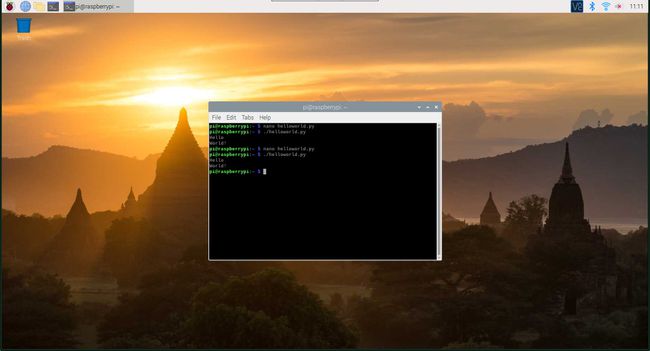
สวัสดีชาวโลก ลาก่อนโลก
จากสิ่งที่คุณเรียนรู้ในตัวอย่างที่แล้ว คุณจะเปลี่ยนสิ่งต่าง ๆ เพื่อให้สคริปต์บอกว่า สวัสดีชาวโลก! เก้าครั้ง แล้วพอสคริปจะเสร็จก็ปริ้นออกมา ลาก่อนโลก!
คำแนะนำเหล่านี้แนะนำแนวคิดใหม่บางประการ:
- นำเข้า: NS นำเข้า เส้นนำใน เวลา โมดูล ซึ่งอนุญาตให้คุณขอให้ไฟล์รอตามระยะเวลาที่คุณระบุ ทำสิ่งนี้กับ เวลานอน (1) ในภายหลังในไฟล์.
- นับ: เส้นการนับกำหนด a ตัวแปรซึ่งเป็นวิธีการเก็บค่าและตั้งชื่อ คุณจะเริ่มต้นที่ 10 ซึ่งจะอธิบายเพิ่มเติมด้านล่าง
- ในขณะที่: NS ในขณะที่วง วนรหัสในขณะที่เงื่อนไขเป็นจริง ในกรณีนี้ ตัวแปรการนับจะกำหนดเมื่อการวนซ้ำหยุด
- ถ้างบ: ภายในลูปเป็นหนึ่ง ถ้า คำแถลง. จะตรวจสอบว่าตัวแปรการนับเป็นหนึ่งหรือไม่ ถ้าใช่สคริปต์กำลังจะจบจึงพิมพ์ ลาก่อนโลก! แทน สวัสดีชาวโลก!เยื้อง มีความสำคัญใน Python สำหรับฟังก์ชั่นเช่นนี้
-
สร้างไฟล์ใหม่ชื่อ สวัสดีลาก่อน pyและเปิดในนาโน จากนั้นสร้างเส้น shebang ดังนี้:
#! /usr/bin/env python3.
-
นำเข้า เวลา โมดูล. โมดูลเป็นส่วนของโค้ดที่สร้างไว้ล่วงหน้าซึ่งคุณสามารถเพิ่มลงในสคริปต์ Python ได้ ในขั้นตอนขั้นสูง คุณจะต้องสร้างโปรแกรม Python ของคุณเอง ถึงกระนั้น Python ก็มีหลายอย่างที่สร้างขึ้นในภาษา NS เวลา โมดูลเป็นตัวอย่างที่ดี นำเข้าโดยใช้ Simple นำเข้า คำสั่งไปด้านบนสุดของไฟล์ดังนี้:
เวลานำเข้า
-
ตั้งค่า นับ ตัวแปร. ตัวแปรใน Python และภาษาโปรแกรมอื่นๆ เก็บข้อมูลที่สามารถเปลี่ยนแปลงและเข้าถึงได้ในภายหลัง ชื่อตัวแปรทำหน้าที่เป็นตัวแสดงแทนข้อมูลที่มีอยู่ ตัวแปรเป็นวิธีที่สม่ำเสมอในการเข้าถึงข้อมูล เนื่องจากข้อมูลสามารถเปลี่ยนแปลงได้ตลอดเวลา แต่ชื่อไม่สามารถทำได้ คุณจะเห็นว่าใช้งานได้ในสคริปต์นี้:
นับ = 10.
-
NS ในขณะที่ วนซ้ำรหัสเดิมซ้ำ ๆ ตราบใดที่เงื่อนไขที่กำหนดยังคงเป็นจริง สำหรับตัวอย่างนี้ การวนซ้ำจะดำเนินต่อไปตราบเท่าที่ นับ มีค่ามากกว่า 0.
ในขณะที่นับ > 0:
-
สองสามบรรทัดต่อไปนี้เป็นรหัสที่ ในขณะที่ วนซ้ำ การเยื้องบอก Python ว่าโค้ดใดเป็นของลูป คำสั่ง หรือฟังก์ชัน ให้การเยื้องสอดคล้องกันตลอด
สำหรับสิ่งนี้ ในขณะที่ วน เริ่มต้นด้วยการเยื้องแต่ละบรรทัดภายในวงด้วยช่องว่างสี่ช่อง จากนั้น ระบุโค้ดบิตแรกที่รันวนลูป ในกรณีนี้มันคือ ถ้า คำสั่งที่ตรวจสอบว่าเงื่อนไขเป็นจริงหรือไม่ ถ้าเป็นเช่นนั้น โค้ดบางชุดจะทำงาน
ในตัวอย่างนี้ ถ้า คำสั่งตรวจสอบว่า นับ เท่ากับ 1. ใน Python เครื่องหมายเท่ากับเดียว (=) ใช้เพื่อกำหนดค่า สองเครื่องหมายเท่ากับ (==) ตรวจสอบว่าค่าเท่ากับค่าอื่นหรือไม่
ถ้านับ == 1:
-
เช่นเดียวกับ ในขณะที่ วน, เยื้องภายใน ถ้า' คำแถลง. ดังนั้น เยื้องอีกสี่ช่องว่างสำหรับทุกอย่างภายใน ถ้า คำแถลง.
เพื่อบอกให้ Python พิมพ์ ลาก่อนโลก! ถ้า นับ เท่ากับ 1:
พิมพ์ ("ลาก่อนโลก!") -
คุณสามารถมี ถ้า คำสั่งที่ทำงานเฉพาะเมื่อเงื่อนไขเป็นจริงและดำเนินต่อไป หรือคุณสามารถบอกให้ทำอย่างอื่นในกรณีที่เงื่อนไขไม่ตรงตามเงื่อนไข คุณทำเช่นนี้กับ อื่น. หากเงื่อนไขเป็นจริง ให้ทำดังนี้ มิฉะนั้น ให้บอกสคริปต์ว่า if นับ ไม่เท่ากัน 1, พิมพ์ สวัสดีชาวโลก!
อื่น:
พิมพ์ ("สวัสดีชาวโลก!") -
คุณทำเสร็จแล้วกับ ถ้า คำสั่ง ดังนั้นส่วนต่อไปนี้จะเยื้องด้วยช่องว่างสี่ช่อง ใช้ นอน ฟังก์ชันจาก เวลา โมดูลที่คุณนำเข้าเพื่อบอกให้ Python รอสักครู่ ไม่จำเป็น แต่ถ้าคุณไม่ทำ Python จะทำงานผ่านสคริปต์เร็วเกินไปเพื่อดูว่าเกิดอะไรขึ้น
เวลานอน (1)
-
บอก Python ให้ลดค่าของ นับ ตัวแปร. ทางนี้ครั้งหน้า ในขณะที่ วิ่ง นับ มีค่าน้อยกว่าและในที่สุดก็ถึงศูนย์และหยุด ถ้าคุณไม่ลดค่า มันจะอยู่ที่สิบ สคริปต์จะไม่พูด ลาก่อนโลก! และจะวนเวียนไปตลอดกาล
นับ = นับ -1
ค่อนข้างจะงุ่มง่าม ดังนั้นจึงมีวิธีจัดการแบบสั้น:
นับ-=1.
-
สคริปต์ที่เสร็จสมบูรณ์มีลักษณะดังนี้:
#! /usr/bin/env python3
เวลานำเข้า
นับ = 10
ในขณะที่นับ > 0:
ถ้านับ == 1:
พิมพ์ ("ลาก่อนโลก!")
อื่น:
พิมพ์ ("สวัสดีชาวโลก!")
เวลานอน (1)
นับ-=1.
บันทึกและออกโดยกด Ctrl+X, Y, แล้วก็ เข้า.
-
ทำให้ไฟล์ใหม่ใช้งานได้
chmod +x สวัสดีลาก่อน py
-
เรียกใช้สคริปต์เพื่อดูว่ามันทำงานอย่างไร คุณจะเห็นมันพิมพ์ สวัสดีชาวโลก! เก้าครั้งและ ลาก่อนโลก! ในรอบที่สิบและรอบสุดท้าย

